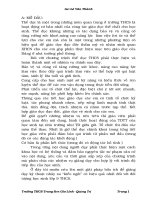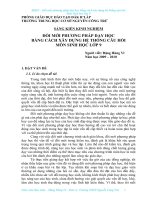sáng kiến kinh nghiệm năm 2016
Bạn đang xem bản rút gọn của tài liệu. Xem và tải ngay bản đầy đủ của tài liệu tại đây (927.72 KB, 8 trang )
1. hướng dẫn BOOKMARK (đánh dấu trang)
Hiện tại trên mạng Internet có nhiều trình duyệt khác nhau nhưng phổ biết
chỉ có 3 trình duyệt là: Internet Explorer, Goolge Chrome, Firefox. Ta chú trọng
Google Chrome vì trình duyệt này hổ trợ đầy đủ các chức năng và là trình duyêt tốt
nhất hiện nay.
Màn hình chính của trình duyệt Google Chrome sau khi được cài đặt xong:
a. Ẩn, Hiện thanh Bookmark trên Chrome
Trên trình duyệt Chrome bạn chỉ cần sử dụng tổ hợp phím Ctrl + Shift + B để làm
ẩn / hiện thanh bookmark này.
b. Cách thêm trang Web vào thanh Bookmark
Cách 1: Bạn mở trang Web đó lên và click vào biểu tượng hình ngôi sao ở phía
cuối bên phải và chọn Bookmark Bar và tiến hành lưu lại địa chỉ trang Web đang
truy cập.
Cách 2: Bạn có thể dùng tổ hợp phím Ctrl + D, sau đó tiến hành lưu lại trang Web
Cách 3: Bôi đen đường link URL của trang Web và kéo nó vào thanh Bookmark
hoặc kéo biểu tượng favicon vào Bookmark
c. Chỉ dùng Favicon (ký hiệu của trang) hoặc đăt tên trang trên
Bookmark để tiết kiệm không gian khi lưu nhiều trang
Để tiết kiệm diện tích trên thanh Bookmark của Google Chrome bạn có thể chỉ cần
lưu lại favicon của trang Web và xóa tiêu đề trang Web đó đi bằng cách click chuột
phải vào link trang Web và chọn Chỉnh sửa (Edit)
Trong cửa sổ hiện ra xóa tiêu đề của trang Web trong mục Tên, sau đó
nhấn Enter để lưu lại
Sau khi chỉnh sửa:
Hoặc chỉ để ký hiệu trang (Favicon)
d. Mở nhiều trang Web cùng lúc trên trình duyệt
Trong trường hợp bạn cần lưu lại địa chỉ nhiều trang Web phục vụ công việc, học
tập của mình thì cách tốt nhất là tạo Folder rồi kéo địa chỉ các trang Web này vào
thư mục vừa tạo trên Bookmark, với cách này thanh Bookmark trên Chrome của
bạn sẽ khoa học và gọn gàng hơn. Đặc biệt bạn có thể mở tất cả các trang Web
trong thư mục này dễ dàng chỉ với cú click chuột: Click chuột phải vào thư mục
vào nhấp vào Open All Bookmark để mở tất cả các website lưu trong thư mục
này.
đ. Mở trang Web đánh dấu trong Tab mới
Thông thường khi bạn click chuột vào trang Web lưu trên thanh Bookmark nó sẽ
mặc định mở luôn ra trang Web hiện tại. Bạn có thể thiết lập để nó mở trang tab
mới bằng cách giữ phím Ctrl và click chuột vào trang Web đó là được.
Lưu ý: Có thể tắt mục “Ứng dụng” phía đầu bookmark nếu không sử dụng
đến, Bằng cách: Chuột phải trên thanh Bookmark, bỏ chọn “Hiển thị lối tắt cho
ứng dụng”
Một số Website cẩn thiết:
- Chi cục Kiểm lâm tình Bình Dịnh –
- Sở Nông nghiệp và Phát triển nông thôn tỉnh Bình Đinh />- Văn phòng điện tử Sở Nông nghiệp và Phát triển nông thôn tỉnh Bình Đinh
-
- Tổng cục Lâm nghiệp - />- Cục Kiểm lâm –
- Gmail –
- Công cụ tìm kiếm Google –
- Báo Vnexpress –
- Báo Thanh Niên –
- Báo Mới – http://www/baomoi.com
…..
2. Hướng dẫn mở trang thường nhật thường trực khi mở trình duyệt website
Vào menu của Goolge Chrome chọn vào Cài đặt
Trong mục cài đặt, ta tìm đến tap “Khi khởi động”
Tích chọn vào “Mở một trang cụ thể hoặc tập hợp các trang. Tập hợp các
trang”. Tiếp đến chọn vào dòng chữ màu xanh “Tập hợp các trang” ở cuối dòng.
Nhập các trang website cần đọc thông tin. Sau khi hoàn thành chon nào nút
OK. Lúc này, khi khởi tạo trình duyệt Google Chrome thì các trang này sẽ được
mở cùng một lúc.
3. Hướng dẫn lưu trang trên internet và sử dụng mọi nơi
Ứng dụng này có tên Xmarks và được tải miễn phí trên địa chỉ
, dùng được cho bất kỳ trình duyệt nào, chỉ cần tải về tạo
tài khoản để đồng bộ hóa (synchronize) các trang đánh dấu lên tài khoản, từ đó khi
đăng nhập tài khoản trên bất kỳ máy tính nào cũng có thể lấy được các trang đánh
dấu.
Khi cập nhật địa chỉ trang đánh dấu mới chỉ cần click vào biểu tượng và
chọn “Synchronize Now” thì trang đánh dấu này sẽ được đồng bộ trên tài khoản
của Xmarks.